Chrome 浏览器有许多实用的套件 (扩充功能),无论是主题类、实用工具或者下载工具,只要安装你需要的套件后,就能一键在 Chrome 中启用,相当方便。而安装这么多套件的你,很需要知道如何管理并善用这些扩充功能。
本篇教学会以详细的图文教你如何管理 Chrome 套件,包含:固定在工具列、取消固定、关闭套件、移除套件等。
固定/取消固定 Chrome 套件
总会有一些我们比较常用的 Chrome 套件,如果每次都要多点一步去启用就显得有点麻烦,这时我会建议你使用「固定」功能。
只要按一下网址列右边的「扩充功能图示」,并在你想固定的套件右侧点选「钉选图示」,该套件就会出现在网址列旁边啰,这样你就能快速取用;若想取消固定,就再按一次钉选图示让它变成空心的图钉即可。
移除 Chrome 套件
如果你想快速解除安装某个 Chrome 套件的话,那么请按一下该套件右边的「⋯」,并点选「从 Chrome 中移除」,这样就能迅速解除安装。
关闭 Chrome 套件
如果某些 Chrome 套件你暂时用不到,但还不想移除,那你可以先将它们「关闭」。一样点选网址列右边的「扩充功能图示」后,点选最下方的「管理扩充功能」。
进到管理扩充功能这页面后,你就能针对各个 Chrome 套件进行管理,包含「移除」或「关闭」。想一次移除多个套件的话在这边操作会比较快。
总结
我自己也是 Chrome 套件的爱用者,有许多实用的套件都可以在「Chrome 线上应用程式商店」内找到,且绝大多数都不需要付费,也建议大家可以善用「固定」,让你快速取用需要的扩充功能。



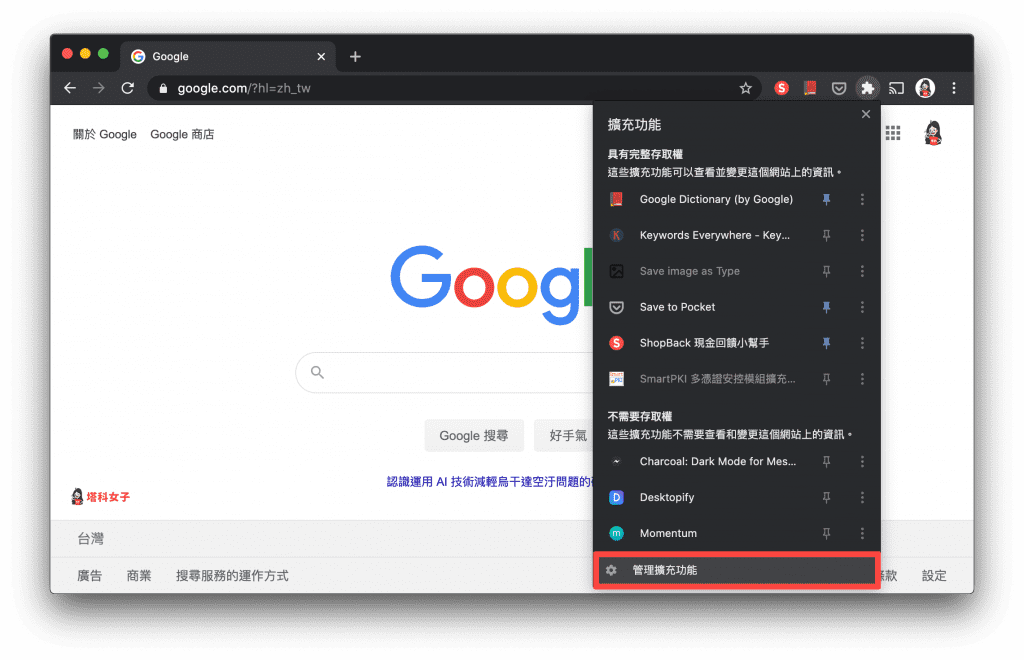

发表评论